
Harry James
0
3475
48
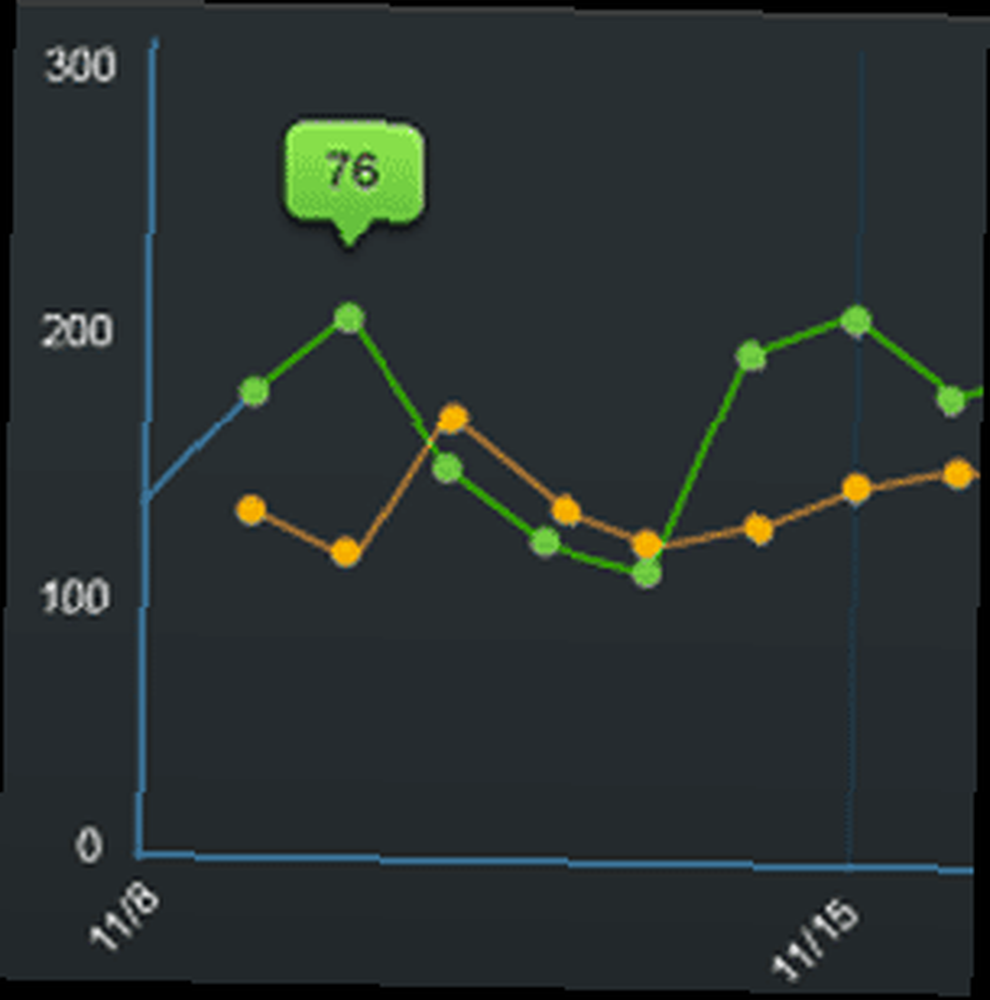 W każdym projekcie internetowym statystyki są niezbędne; blog nie jest inny. Potrzebujesz dokładnych danych na temat wzrostu ruchu i musisz wiedzieć, które artykuły są popularne i dlaczego. Nawet najwcześniejsze strony internetowe miały liczniki trafień.
W każdym projekcie internetowym statystyki są niezbędne; blog nie jest inny. Potrzebujesz dokładnych danych na temat wzrostu ruchu i musisz wiedzieć, które artykuły są popularne i dlaczego. Nawet najwcześniejsze strony internetowe miały liczniki trafień.
Co dziwne, WordPress nie ma wbudowanych statystyk, ale z pewnością istnieje kilka wtyczek, których możesz użyć, aby to dodać. Dzisiaj chciałbym porównać 4 najlepsze wtyczki WordPress i sprawdzić, czy możemy dojść do wniosku.
Statystyki Wassup w czasie rzeczywistym
Wassup jest dość unikalny w tym sensie, że szpieguje użytkowników w czasie rzeczywistym, przenosząc twoje statystyki na bardzo szczegółowy poziom. Główny pulpit nawigacyjny to fascynujący wyświetlacz, który co kilka minut automatycznie się odświeża z kilkoma naprawdę szczegółowymi informacjami na temat każdego użytkownika, w tym:
- Jak dotarli na stronę, jakie słowa kluczowe i którą stronę wyników kliknęli, jeśli była to wyszukiwarka.
- Ich ścieżka przez witrynę podczas przeglądania różnych stron.
- Ich rozdzielczość i szczegóły przeglądarki.
- Fizyczna lokalizacja za pomocą lokalizatorów geograficznych IP.
- Typ odwiedzającego - może to być na przykład Googlebot lub czytnik RSS.
Główny wykres jest podstawowym odwiedziny a odsłony na z góry określone przedziały czasowe, które osobiście wolę wybierać konkretne daty.
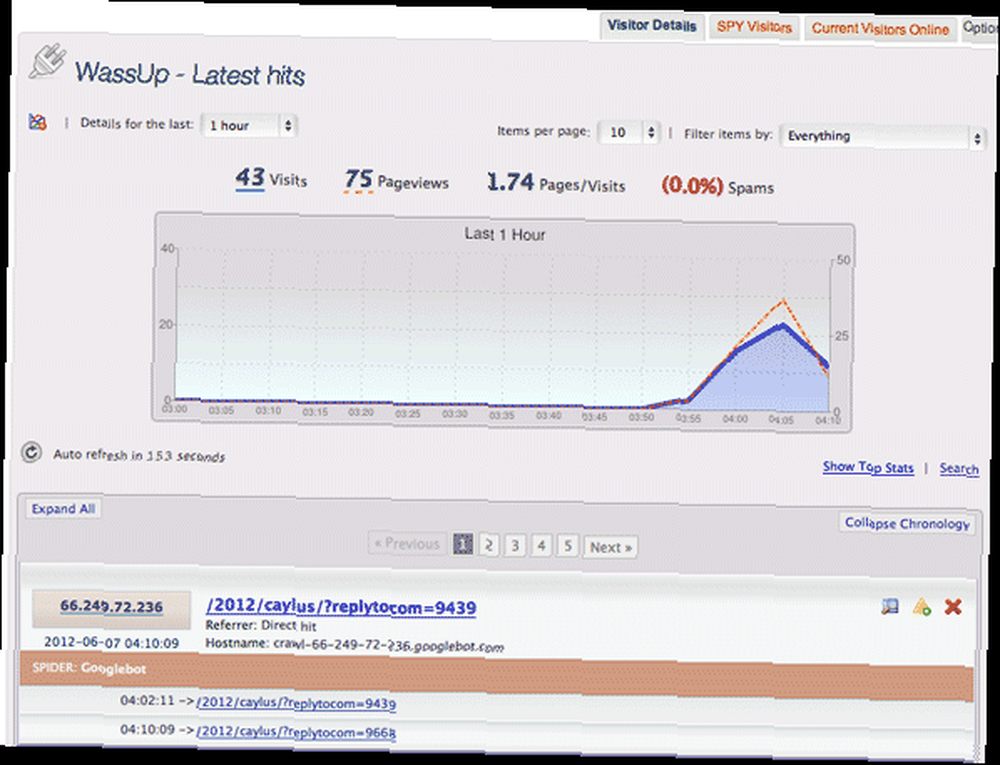
Szybki Najlepsze statystyki nakładka daje również przydatne informacje na pierwszy rzut oka.
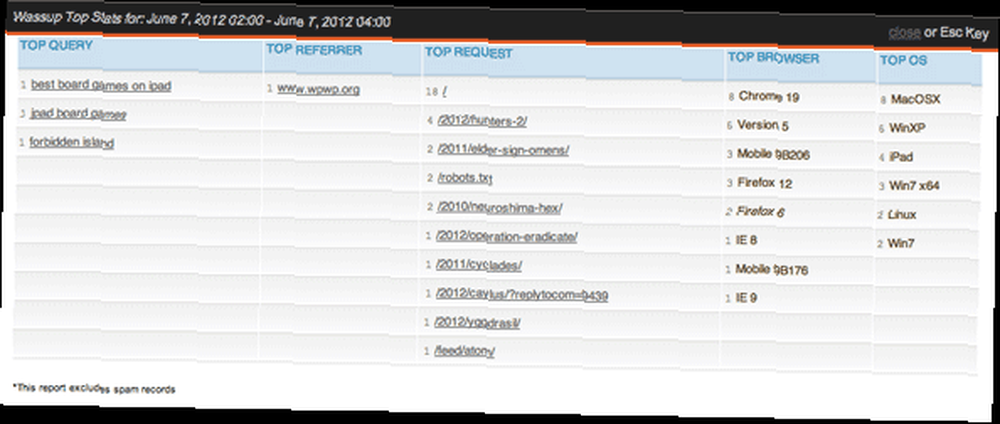
Istnieje osobny ekran, na którym możesz szpiegować w czasie rzeczywistym aktywność odwiedzających, i chociaż nie uważam tego za całkowicie przydatne, jest to jednak dość fascynujące.

WordPress.com JetPack Statystyki strony
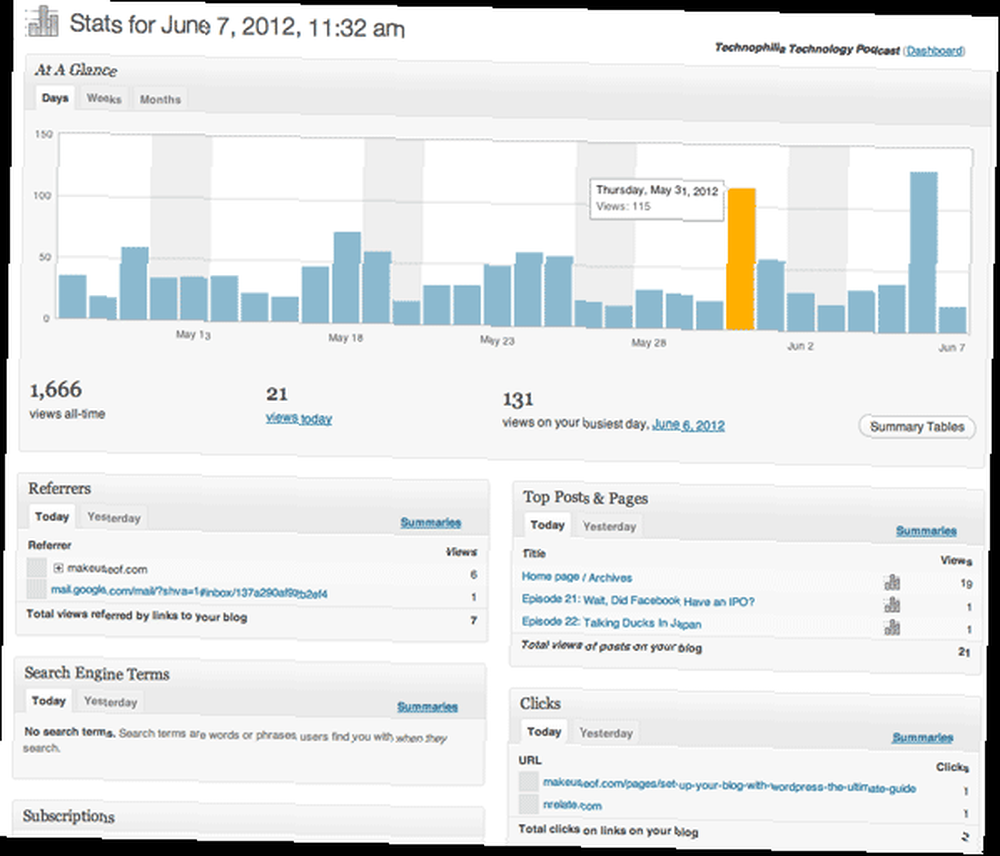
Napisaliśmy trochę o wtyczce JetPack Wordpress: 3 więcej ukrytych klejnotów w pakiecie wtyczek Jetpack, a aplikacja Wordpress została zaktualizowana! Wordpress: 3 więcej ukrytych klejnotów w pakiecie wtyczek Jetpack, a aplikacja Wordpress została zaktualizowana! przed Jak zainstalować i skonfigurować Jetpack w witrynie WordPress Jak zainstalować i skonfigurować Jetpack w witrynie WordPress Jetpack jest jedną z najpopularniejszych wtyczek WordPress. Wyjaśniamy, jak zainstalować i skonfigurować Jetpack na swojej stronie WordPress. ale nie konkretnie wtyczka statystyk w porównaniu. Statystyki JetPack wymagają konta WordPress.com. Oto, co otrzymujesz:
- Wykresy odsłon stron według dnia, miesiąca i tygodnia.
- Polecający i wyszukiwarka
- Najpopularniejsze posty i strony
- Śledzenie kliknięć wychodzących
- Statystyki subskrybentów widżetu subskrypcji e-mail zawartego we wtyczce JetPack
Funkcjonalność jest podstawowa, a główne widżety na desce rozdzielczej koncentrują się tylko na dniu dzisiejszym lub wczorajszym, co jest nieco frustrujące. Jeśli chcesz na przykład znaleźć najlepsze posty wszechczasów, musisz przejść do innej strony podsumowania.
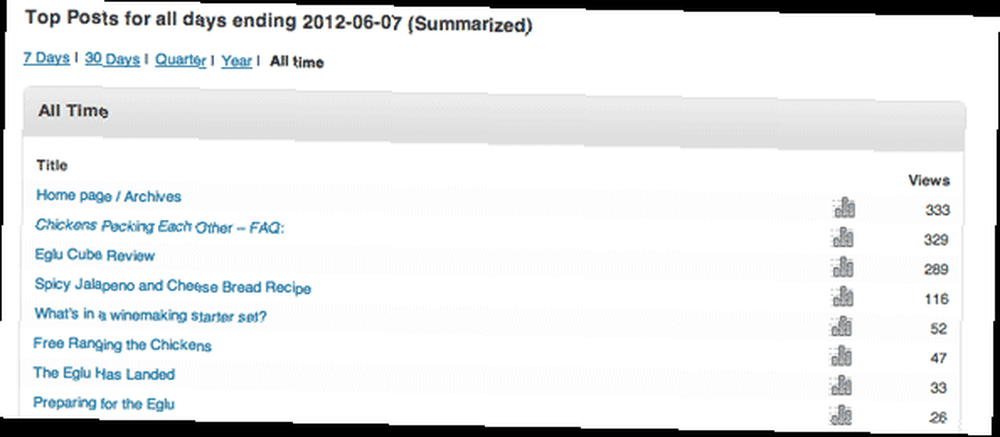
Z drugiej strony, uproszczony wykres na desce rozdzielczej ma jedną unikalną cechę, polegającą na tym, że najechanie kursorem na dany dzień poinformuje cię o wszelkich postach opublikowanych tego dnia. Ułatwia to identyfikację poszczególnych skoków ruchu. W przeciwnym razie jestem trochę rozczarowany dostarczoną funkcjonalnością, a także ogólnie interfejsem i interfejsem użytkownika.
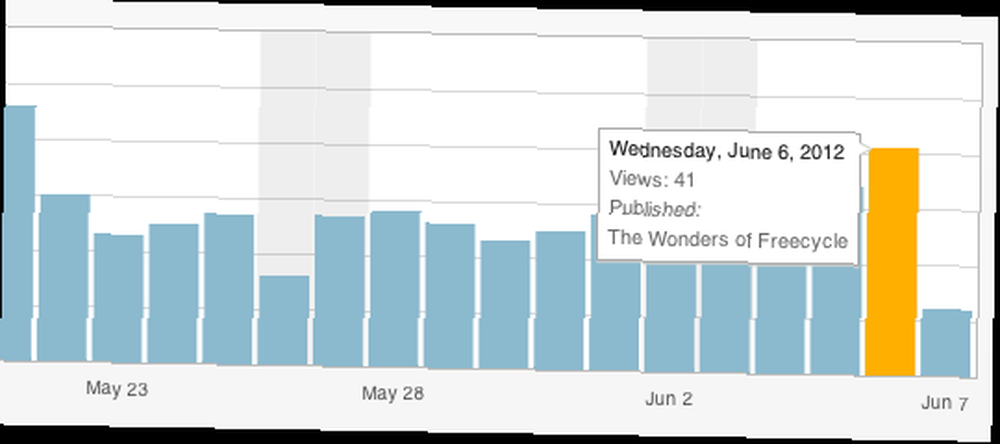
Należy również pamiętać, że wtyczka JetPack to coś więcej niż statystyki, więc możesz wziąć to negatywnie, ponieważ masz więcej wzdęć; lub pozytywnie, ponieważ faktycznie zyskujesz wiele funkcji tylko dla jednej wtyczki.
Analityczny
Jeśli wolisz użyć Google Analytics, Analytator jest zdecydowanie najprostszym sposobem na podłączenie i połączenie witryny. Wszystko, co musisz zrobić, to autoryzować przy użyciu loginu Google (bezpiecznie), a następnie wybrać profil witryny. Google Analytics jest tematem zbyt dogłębnym, aby się tutaj poruszać, ale oczywistą zaletą wysyłania statystyk przez Google jest to, że odciąży lokalną bazę danych i zostanie bezpiecznie utworzona kopia zapasowa.
Analyticator udostępnia również podstawowy widget na desce rozdzielczej WordPress - co prawda nic w porównaniu z innymi wtyczkami tutaj, ale być może wszystko, czego chciałbyś na pierwszy rzut oka.
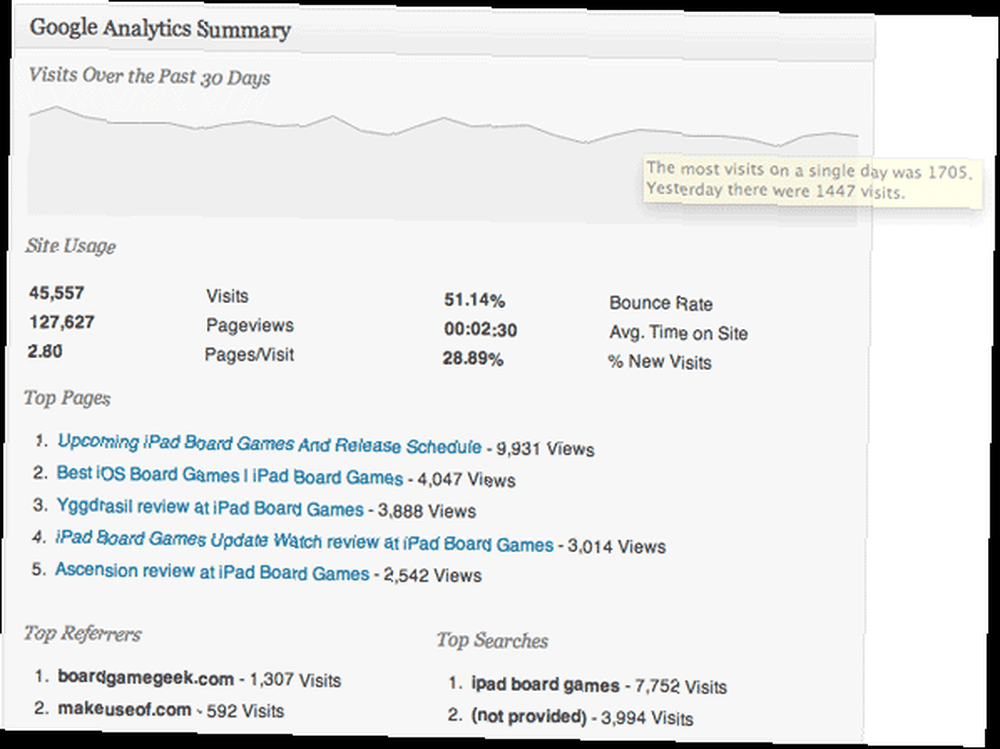
Pulpit nawigacyjny WP-Stats
Jeśli uważasz, że standardowe raportowanie statystyk JetPack pozostawia trochę do życzenia, możesz przyjrzeć się tej wtyczce rozszerzenia statystyk WordPress. Wymaga również zainstalowania JetPack i konto WordPress.com jest połączone, ale zapewnia bardziej szczegółowy wygląd i dodatkową funkcjonalność.
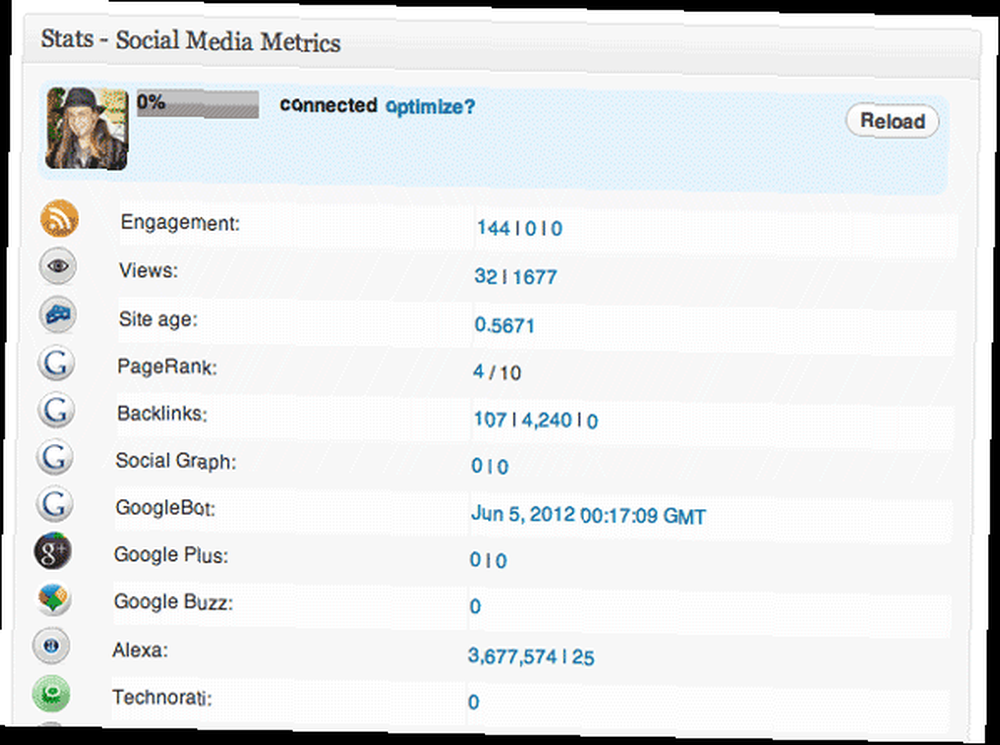
Otrzymujesz niesamowitą liczbę wskaźników zaangażowania społecznego i podstawowych statystyk SEO, które można indywidualnie włączyć lub wyłączyć na stronie ustawień; niektóre mogą być wykreślane w czasie, na przykład twoja ranga Alexa.
Wtyczka łączy się z twoimi sieciami społecznościowymi, aby dać ci statystyki zaangażowania, ale chociaż Twitter działał dobrze, nie mogłem poprawnie połączyć naszego fanpage'a na Facebooku.
streszczenie
Z tych wszystkich, które nakreśliłem, żadna wtyczka nie wyróżnia się jako ostateczna wtyczka statystyk per se Wassup wydaje się być najbardziej atrakcyjnym i kompleksowym pod względem danych odwiedzających. Pulpit nawigacyjny WP-Stats daje sporo innych statystyk niezwiązanych z ruchem, jeśli szukasz trochę SEO; i to i tak wymaga JetPack. To powiedziawszy, sugerowałbym konfigurację Analityczny natychmiast, ponieważ może się okazać, że wyrastasz z lokalnych statystyk, gdy Twoja strona zyskuje na popularności, szkoda byłoby nie mieć tam już wszystkich danych historycznych.
Jak śledzisz statystyki na swoim blogu? Czy masz ulubioną wtyczkę statystyk, którą Twoim zdaniem powinniśmy wspomnieć??











